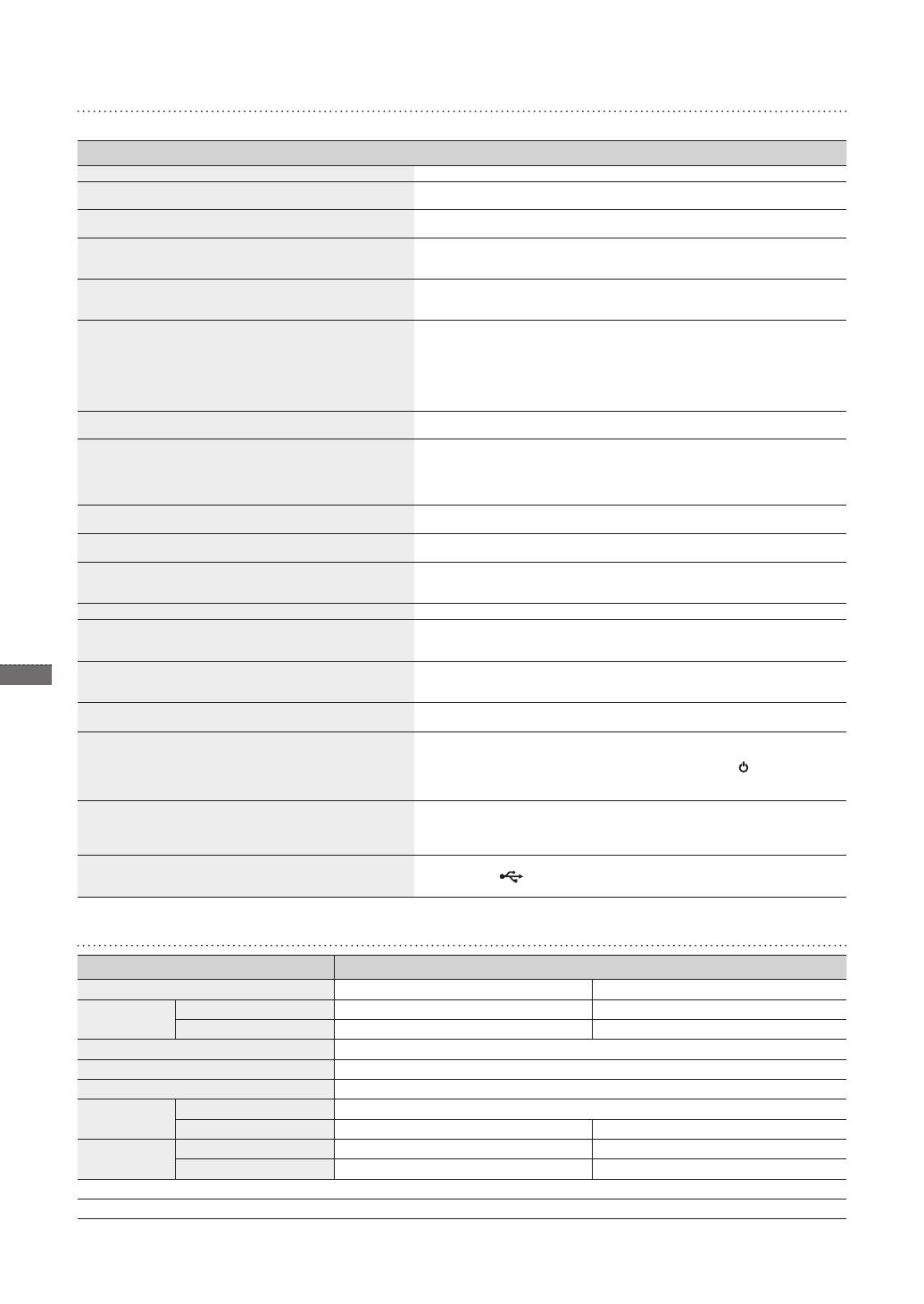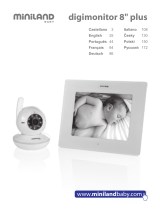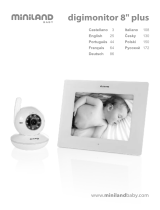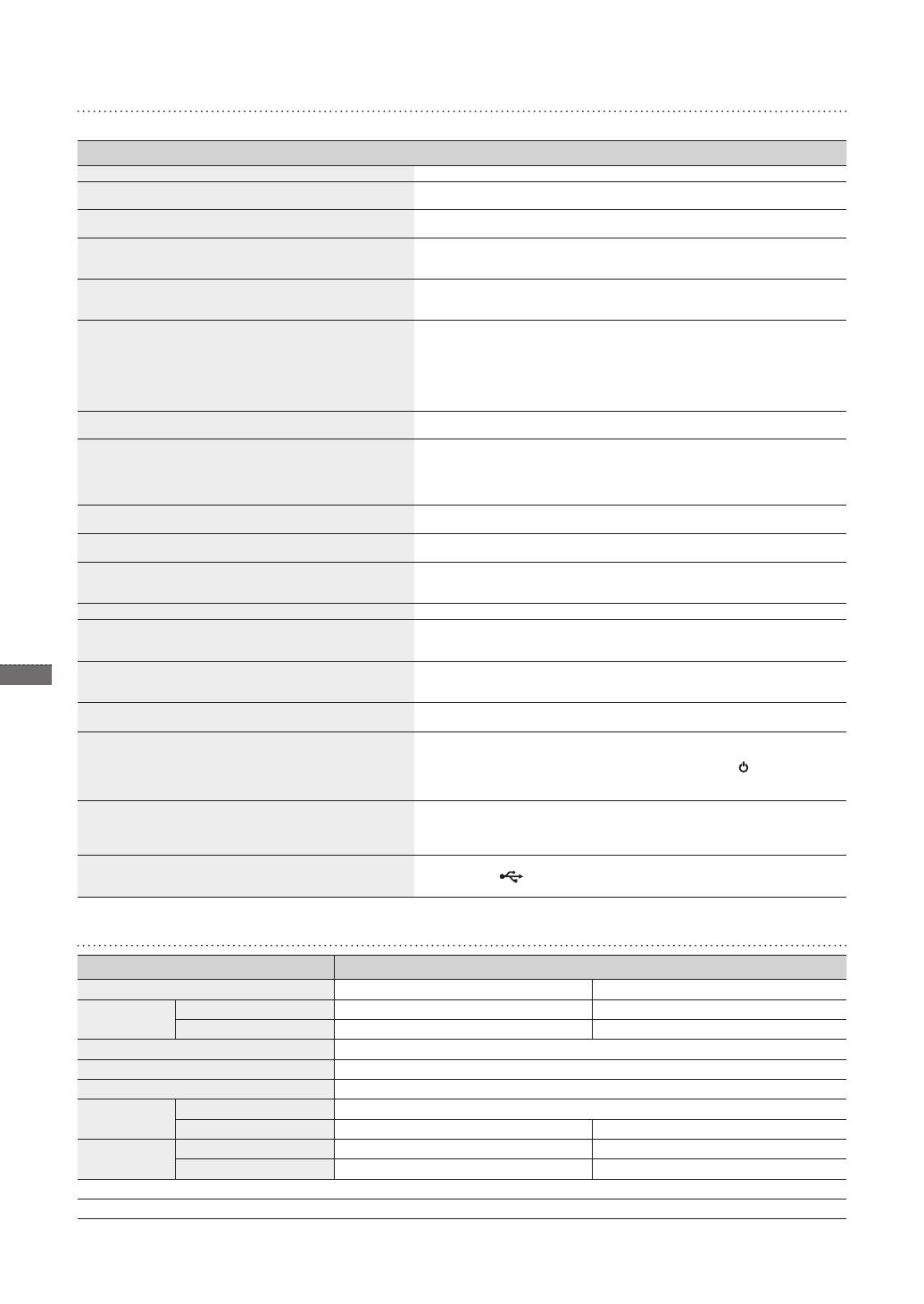
Deutsch
18
Fehlerbehebung
Schauen Sie zuerst in der nachfolgenden Tabelle nach, wenn Sie eine Funktionsstörung vermuten.
Symptome und Fragen Ursachen und Gegenmaßnahmen
Das Gerät kann nicht eingeschaltet werden. Stellen Sie sicher, dass das Netzkabel richtig angeschlossen ist.
An den Rändern der Uhranzeige sieht es an einigen Stellen so aus,
als ob Licht austräte.
Black-Panel LCD-Bildschirme können diesen Effekt von Natur aus zeigen. Es handelt
sich also um keinen Fehler.
Die Zeit ist falsch eingestellt.
Die aktuell eingestellte Uhrzeit wird möglicherweise gelöscht, wenn das Netzteil über einen
längeren Zeitraum nicht angeschlossen ist. Lassen Sie das Netzteil immer angeschlossen.
Nachdem der Netzstrom eingeschaltet wurde, dauert es lange, bis
ein Bild angezeigt wird. Es dauert lange, um von einem Bild zum
nächsten zu wechseln.
Es wird empfohlen, die Bildauösung zu reduzieren.
Es können keine Dateien mehr kopiert werden, obwohl im internen
Speicher noch Kapazität frei ist.
Möglicherweise können keine Dateien mehr kopiert werden, weil die FAT
(Dateizuordnungstabelle) des internen Speichers beschädigt ist. Wiederholen Sie den
Versuch, nachdem Sie den internen Speicher formatiert haben.
Ein externes Speichergerät (USB-Speichergerät oder SD-
Speicherkarte) ist angeschlossen, funktioniert aber nicht.
• Sie können das SPF-87H auch mit dem Netzteil anstelle des USB-Kabels verwenden.
• Stellen Sie sicher, dass das externe Speichergerät richtig angeschlossen worden ist,
oder versuchen Sie, es zu formatieren.
• Stellen Sie sicher, dass JPEG-Dateien im externen Speichergerät gespeichert sind.
•
Defekte Bilddateien (0 KByte, beschädigtes JPEG-Format) werden auf dem Bildschirm nicht angezeigt.
• Das angeschlossene externe Speichergerät wird nicht unterstützt. Probieren Sie ein
anderes USB-Speichergerät.
Bilder im Hochformat werden horizontal angezeigt.
Stellen Sie sicher, dass die Option <Portraitmodus> unter <Einstellungen> - <Fotos>
richtig eingestellt ist.
JPEG-Dateien werden nicht angezeigt.
• JPEG-Dateien im Progressive-Format oder JPEG-Dateien mit CMYK-Farbkoordinaten
können nicht angezeigt werden.
• Bilder, die mit einem JPEG-Editor (z. B. Photoshop, Paintshop usw.) bearbeitet wurden,
werden möglicherweise nicht richtig dargestellt. Bearbeiten Sie das Bild auf einem PC,
speichern Sie es wieder im JPEG-Format und wiederholen Sie den Versuch.
Manche Bilder werden in einer Dia-Show nicht angezeigt.
Dieses Gerät kann maximal 4.000 Bilder verarbeiten. Mehr Bilder werden nicht erkannt
und bei Diashows nicht angezeigt.
Die Bildgröße ändert sich beim Drehen.
Die Bildgröße ändert sich automatisch je nach Drehwinkel (90°, -90°), damit das ganze
Bild auf dem Bildschirm angezeigt werden kann.
Das Bild erscheint horizontal und vertikal in die Länge gezogen.
Drücken Sie im Diashow-Fenster auf die Taste [MENÜ]. Wechseln Sie zu
<Einstellungen> - <Fotos> - <Seitenverhältnis>, ändern Sie die Einstellung wieder in
<Originalgröße> und kontrollieren Sie das Ergebnis noch einmal.
Die Vorschau ist zu langsam. Die Vorschau kann bei vielen oder auch großformatigen Bildern langsam werden.
Diashow-Effekte werden angezeigt, wenn nur ein Bild auf der
Speicherkarte gespeichert ist oder wenn eine Diashow mit mehreren
Bildern von der Speicherkarte angehalten wird.
Die Diashow-Effekte werden automatisch angezeigt, um den Bildschirm zu schützen.
Dies ist kein Fehler.
In welcher Reihenfolge werden die Bilder von der Speicherkarte
angezeigt?
Sie werden entsprechend den Dateinamen angeordnet. Die Anzeigereihenfolge der Diashow
wird durch die Reihenfolge der Zahlen, Großbuchstaben und Kleinbuchstaben bestimmt.
Beachten Sie, dass Dateinamen mit maximal 25 Zeichen erkannt werden können.
Die Diashow wird nicht automatisch gestartet.
Stellen Sie sicher, dass die Option <Startmodus> unter <Einstellungen> - <Allgemein>
auf <Diashow> eingestellt ist.
Zwar ist <Auto Bild E/A> aktiviert, aber der Bildschirm wird nicht
automatisch angeschaltet.
• Stellen Sie sicher, dass die aktuelle Uhrzeit richtig eingestellt ist.
• Auch wenn Sie <Auto Bild E/A> aktiviert haben, schaltet sich der Bildschirm nicht
automatisch ein, wenn Sie den digitalen Rahmen durch Drücken von [
] ausgeschaltet
haben. Der Bildschirm schaltet sich nur dann automatisch ein, wenn der Strom bei Erreichen
der Auto-Abschaltzeit automatisch ausgeschaltet wurde.
Die Bilder, die von einem USB-Speicher oder einer SD-Karte auf den
internen Speicher kopiert wurden, weisen eine veränderte Auösung
und Dateigröße auf.
Wenn hochauösende Bilder in den internen Speicher kopiert werden, reduziert dieses Gerät
automatisch deren Dateigröße, um sie an die ideale Auösung des Bildschirms anzupassen.
Wenn Sie die Einstellungen deaktivieren möchten, können Sie durch Auswahl von
<Einstellungen> - <Allgemein> - <Speicher kopieren> zur Originalgröße wechseln.
Der digitale Rahmen wird nicht als Wechselspeicher erkannt, wenn
er mit dem USB-Kabel an einen PC angeschlossen ist.
Der SPF-87H verfügt über 2 USB-Anschlüsse. Sie müssen die Verbindung über den
USB-Anschluss [
] herstellen, da der digitale Rahmen nicht als Wechselspeicher
erkannt wird, wenn der Zusatzstromanschluss (5 V=) mit dem PC verbunden ist.
Technische Daten des Geräts
Klassizierung Details
Modellbezeichnung SPF-87H SPF-107H
Bildschirm Typ 8 Zoll TFT-LCD 10 Zoll TFT-LCD
Auösung 800 x 480 1024 x 600
Unterstütztes Format JPEG (Bilder mit Progressive-JPEG und CMYK werden nicht unterstützt).
Interner Speicher 1 GB
USB Host (USB 2.0) / Gerät (USB 2.0)
Stromversorgung Nenndaten Externes Gleichstromnetzteil (12 V)
Stromverbrauch Allgemein: 5,3 W / Ausgeschaltet: weniger als 1 W Allgemein: 5,9 W / Ausgeschaltet: weniger als 1 W
Allgemein Abmessungen (B × H × T)
236,0 x 159,4 x 23,0 mm 280,0 x 188,0 x 23,0 mm
Gewicht
500 g 600 g
Das Design des Geräts ist modellabhängig, und jederzeitige Änderungen der technischen Daten des Geräts zum Zweck der Leistungssteigerung sind vorbehalten.
Dies ist ein digitales Gerät der Klasse B.
BN68-01567J.indb 18 2009-07-14 �� 3:47:25